Služba je proces na pozadí, který se automaticky spustí při spuštění systému. Pro běžné uživatele a zejména systémové administrátory je restartování služby běžnou úlohou správy systému, kterou musíte často provádět při konfiguraci nastavení systému nebo instalaci nové aplikace.
V tomto článku se naučíme, jak restartovat službu prostřednictvím systemctl v systému Linux. Systemctl je v podstatě systémová aplikace příkazového řádku, která se používá ke správě systémových služeb a umožňuje spouštět, zastavovat, restartovat, povolit, zakázat a zobrazit stav služeb.
Pro spouštění příkazů a procedur uvedených v tomto článku jsme použili Debian 10, ale stejné příkazy budou fungovat i na jiných distribucích, jako je Ubuntu, CentOS nebo Fedora.
Restartování služby pomocí Systemctl
K restartování služby se používá terminál příkazového řádku. Chcete-li otevřít Terminál, přejděte na kartu Aktivity v levém horním rohu plochy. Poté v zobrazené nabídce hledání vyhledejte aplikaci Terminál a spusťte ji.
Chcete-li zobrazit seznam všech povolených služeb ve vašem systému, spusťte v Terminálu následující příkaz:
$ systemctl list-unit-files | grep enabled
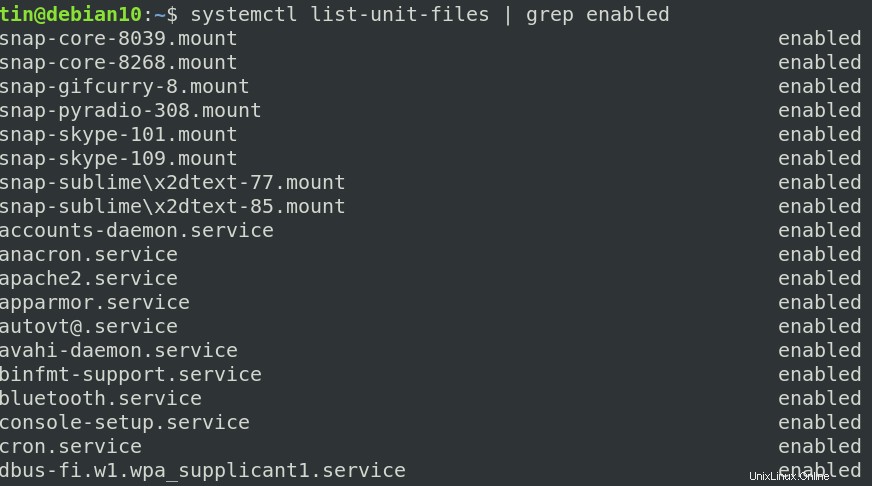
Z výše uvedeného seznamu můžete zjistit přesný název služby, kterou chcete restartovat, pomocí příkazu systemctl.
Chcete-li restartovat běžící službu (Zastavit a poté spustit), použijte následující syntaxi příkazu v Terminálu:
$ sudo systemctl restart [service-name]
Chcete-li například restartovat službu xrdp, nahraďte parametr „service-name“ přesným názvem služby.

Správa služeb pomocí Systemd
Spolu s restartem služby můžete také spravovat službu pomocí příkazu systemctl, jako je spuštění, zastavení, povolení, zakázání a zobrazení stavu služby.
Chcete-li zobrazit aktuální stav služby, ať už je spuštěna nebo ne, použijte následující syntaxi příkazu v Terminálu:
$ systemctl status [service-name]
Chcete-li spustit službu, použijte následující syntaxi:
$ systemctl start [service-name]
Chcete-li zastavit běžící službu, použijte následující syntaxi:
$ systemctl stop [service-name]
Chcete-li povolit automatické spouštění služby při spuštění, použijte následující syntaxi:
$ systemctl enable [service-name]
Chcete-li zakázat, aby se služba nespouštěla automaticky při spouštění, použijte následující syntaxi:
$ systemctl disable [service-name]
Chcete-li znovu načíst službu, použijte následující syntaxi:
$ systemctl reload [service-name]
Aby bylo možné znovu načíst nebo restartovat službu (Znovu načte službu a v případě, že opětovné načtení není k dispozici, restartuje službu.)
$ sudo systemctl reload-or-restart [service-name]
Chcete-li zkontrolovat, zda je služba aktivní:
$ sudo systemctl is-active [service-name]
Chcete-li zkontrolovat, zda je povoleno automatické spouštění služby při spouštění systému:
$ sudo systemctl is-enabled [service-name]
V tomto článku jsme se naučili, jak restartovat službu pomocí příkazu systemctl. Také jsme se naučili další běžné použití příkazu systemctl pro správu služeb.